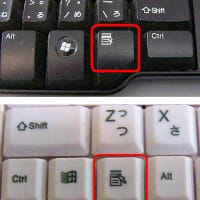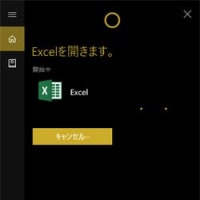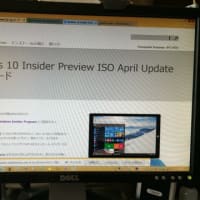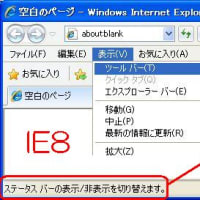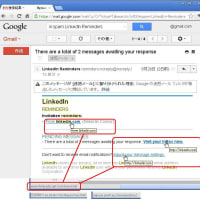学校ドメインカレンダーで設定の 予約枠 保護者へは gmail.com Mailで設定依頼を発信する
保護者との個別面談予約に役立つ 学校ドメインカレンダー での 予約枠 設定手順は 引用のように案内されています
---引用---
A: 以下の手順で予約枠を作成します。
calendar.google.com にアクセスします
保護者との面談に充てることができる時間帯を対象に、新しい予定を作成します
[予約枠] を選択します 例 x時~x時
タイトルを入力します(例: 「保護者面談 - サンチェス先生の 6 年生のクラス」)
個々の面談の長さを設定します 例30分毎
[保存] をクリックします
B: [保存] 後 次に、以下の手順で保護者を招待して面談を予約してもらいます。
作成したカレンダーの予定をクリックします
[このカレンダーの予約ページに移動] を選択します
ブラウザの URL をコピーします--bit.lyで短縮可能
保護者宛てのメールに URL を貼り付けて、面談の予約に招待します
---引用終わり---
Tip:この時の保護者宛てのメール発信元を学校ドメインのメールではなく Gmail.com のメールにします
なぜなら 保護者は 保護者の Gmail.com カレンダーから 予約したり Meet参加 するからです
Google Level2 上級トレーニングの確認問題がHint でした
3. 保護者が予約枠を確保するのに必要なものは次のどれですか。
○Google アカウント [ = xyz.gmail.com]
✖Google for Education の Google Workspace アカウント[=学校ドメインアカウント]
✖回線に接続されている電話
✖ウェブカメラとマイク